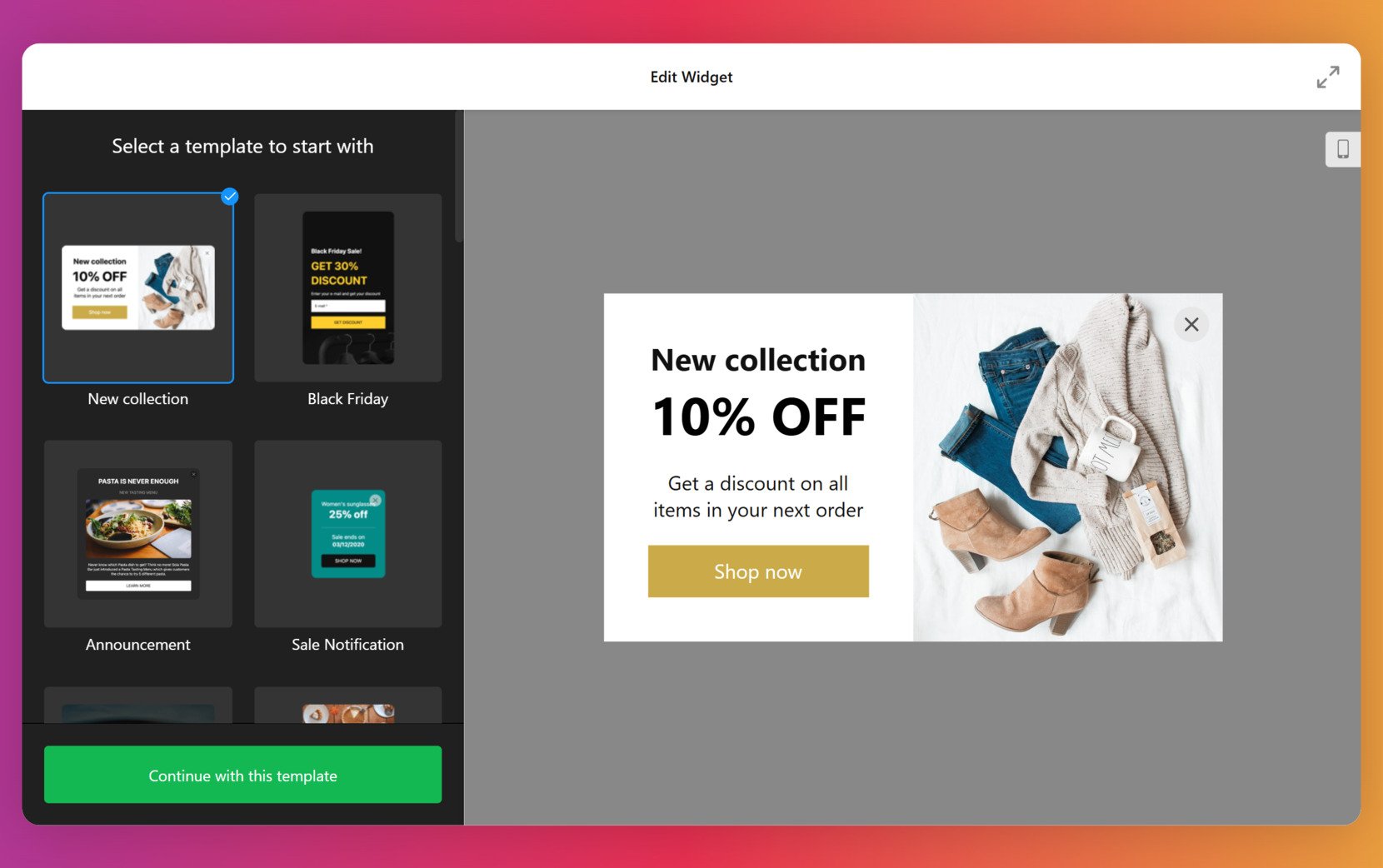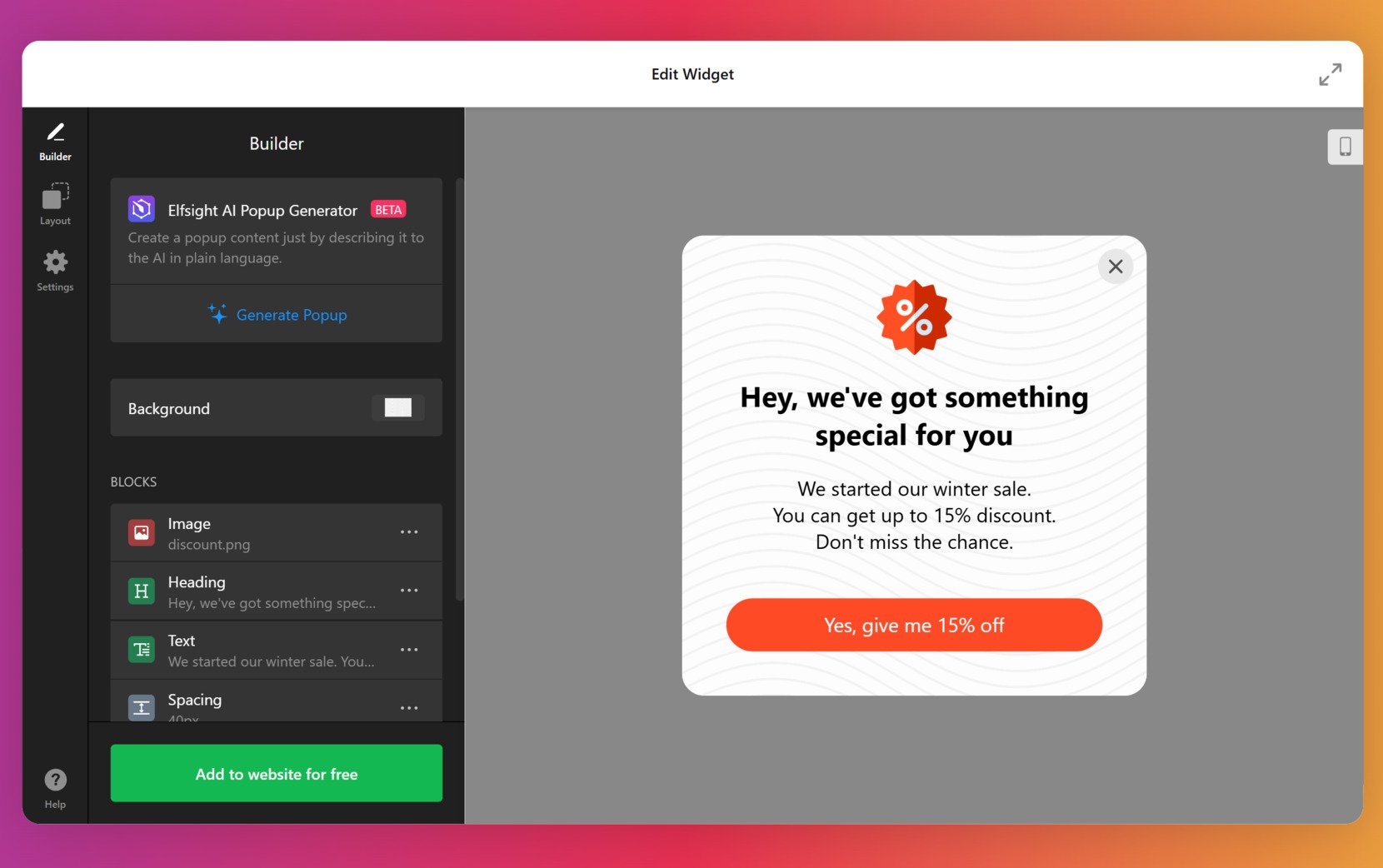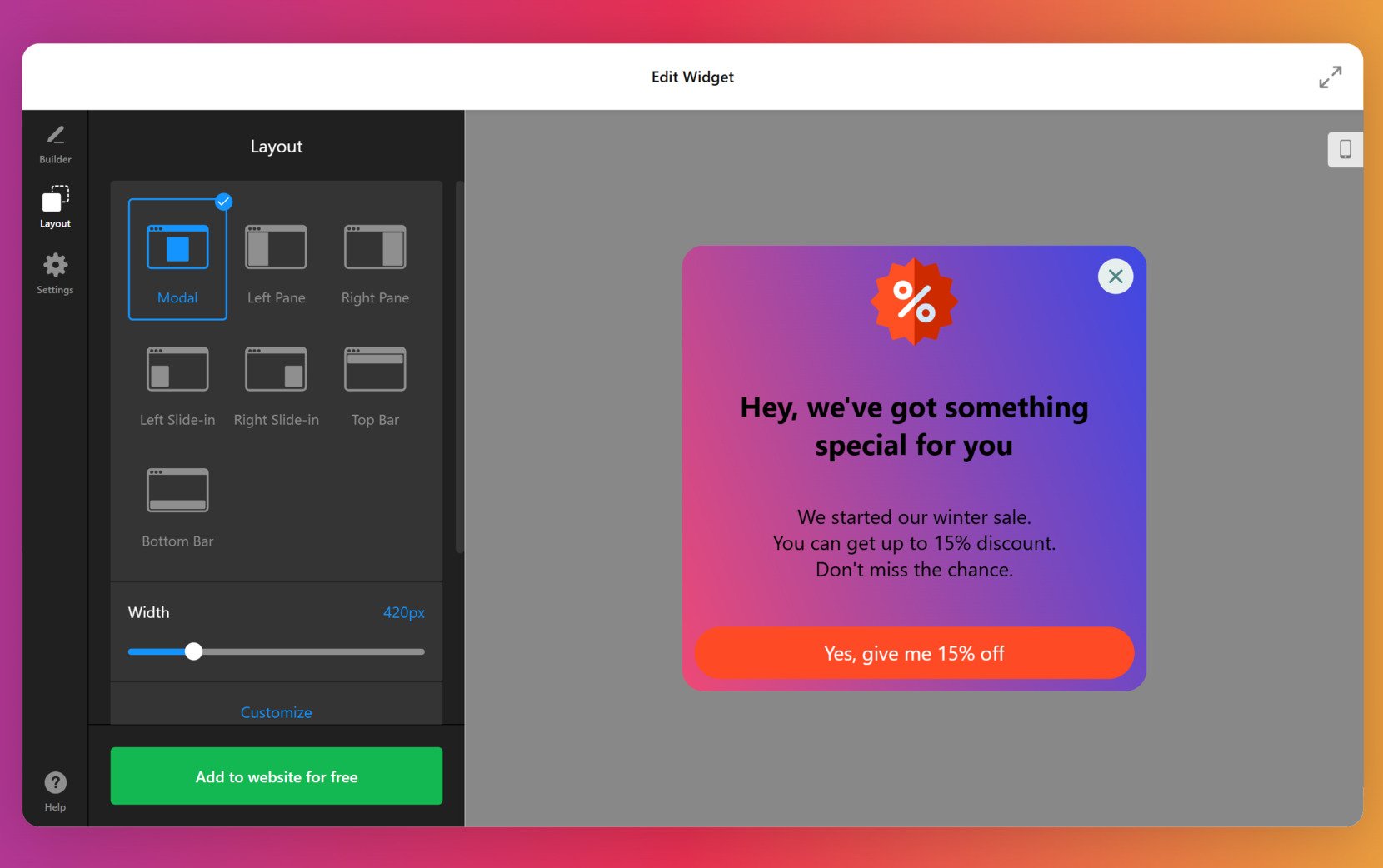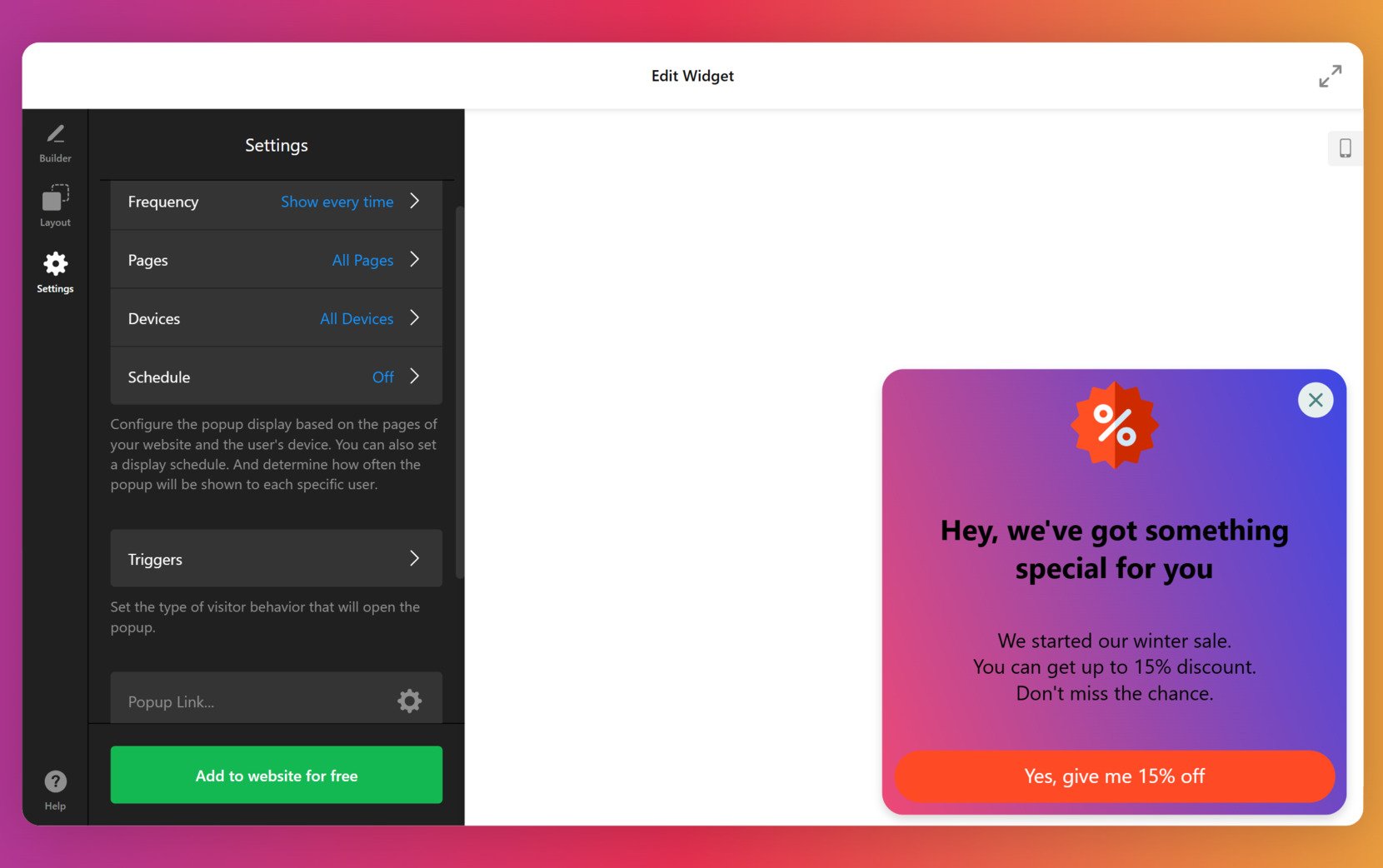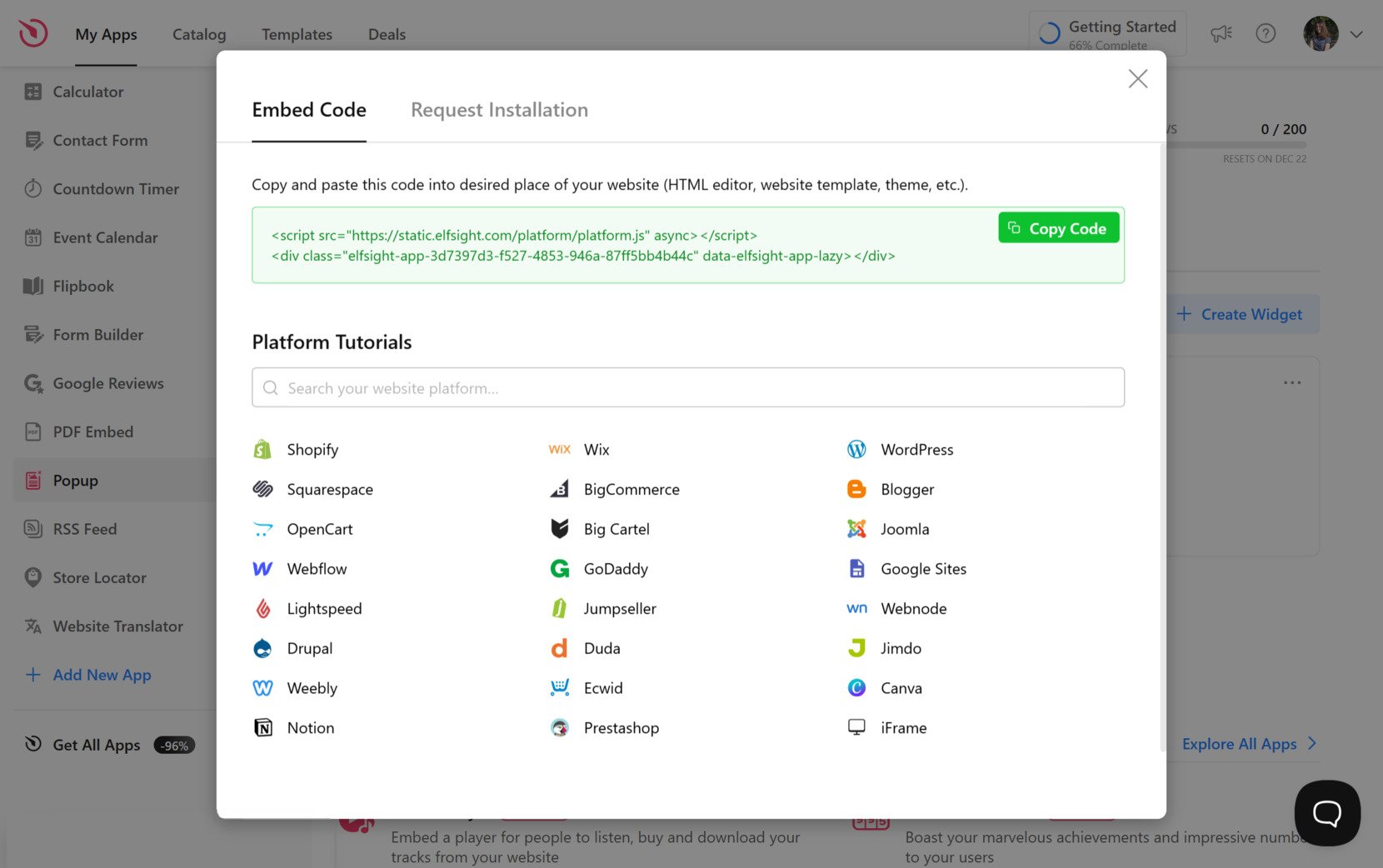Aggiungi rapidamente un popup a un sito web
Esistono diversi modi per aggiungere un popup al tuo sito web. Ad esempio, il metodo più semplice è utilizzare un widget di terze parti. Uno di questi strumenti è il widget Popup di Elfsight. Compatibile con il 99,9% dei website builder, può essere integrato nella tua pagina in pochi minuti.
Guida rapida
Ecco una guida passo passo per aggiungere un popup al tuo sito con questo widget:
- Apri l’editor del popup e seleziona un modello predefinito oppure crea il tuo popup da zero.
- Personalizza le impostazioni e l’aspetto secondo le tue esigenze: aggiungi o rimuovi elementi a piacere, modifica la combinazione di colori, ecc.
- Salva il design e copia il codice HTML generato.
- Incolla il codice nell’editor del tuo sito web.
Fatto! Chiunque può farlo, non servono competenze di programmazione! Elfsight ti permette di creare popup accattivanti con titoli, descrizioni, immagini e altro, tutti perfettamente integrati nello stile del tuo sito.
Crea un popup con facilità – migliora l’appeal del tuo sito e coinvolgi i visitatori!
Come aggiungere un popup a un sito web: guida dettagliata
Ora esploriamo più nel dettaglio le potenzialità del widget Popup.
- Accedi all’editor del widget popup. Apri l’editor, scegli un modello che risponda alle tue esigenze e clicca su ‘Continua con questo modello’ per procedere.
- Personalizza il tuo popup. Imposta lo sfondo scegliendo tra colore, gradiente, immagine o video. Modifica la struttura del widget: aggiungi o rimuovi elementi come immagine, testo, intestazione, pulsante, timer e altro. Consiglio: è disponibile un generatore AI per aiutarti a creare i contenuti.
- Personalizza il layout. Scegli dove apparirà il popup nella pagina: pannello sinistro, barra superiore, modale, ecc. Personalizza larghezza, animazioni, pulsanti di riapertura o chiusura.
- Regola le impostazioni. Seleziona la frequenza di visualizzazione del popup e le pagine in cui deve apparire. Puoi anche creare un programma o scegliere trigger specifici per far comparire la notifica.
- Copia e incolla il codice. Quando sei soddisfatto, salva e pubblica il popup. Clicca su ‘Ottieni il codice’ per copiare lo snippet HTML. Incollalo nella sezione desiderata dell’editor HTML del tuo sito e aggiorna la pagina.
Come aggiungere un widget popup al tuo CMS
Ora che conosci il funzionamento del widget, ti starai chiedendo “Posso aggiungere il popup al mio website builder?” Di seguito trovi istruzioni dettagliate per implementare lo strumento su alcuni tra i più popolari sistemi di gestione contenuti.
Aggiungere un popup a un sito HTML
Ecco una guida semplice per aggiungere rapidamente il widget Popup a qualsiasi sito basato su HTML.
- Accedi al backend del tuo sito. Assicurati di poter modificare il codice HTML tramite il pannello di amministrazione per integrare il widget senza problemi.
- Inserisci il codice Elfsight nell’HTML del sito. Decidi il punto esatto in cui vuoi che il popup appaia, in linea con i tuoi obiettivi di business.
- Salva le modifiche. Verifica che il widget funzioni correttamente e appaia come previsto sulla pagina.
Aggiungere un popup a WordPress

Puoi incorporare rapidamente il widget senza codice nel tuo sito, inserendo il codice fornito in un blocco.
- Accedi al tuo account WordPress. Entra nel pannello di amministrazione, dove potrai modificare il codice HTML.
- Vai su ‘Pagine’ e seleziona la pagina da modificare. Rifletti sui tuoi obiettivi e sul motivo per cui inserire i popup in una specifica sezione della pagina.
- Aggiungi un blocco HTML personalizzato. Posizionalo nella parte della pagina dove vuoi inserire il popup.
- Incolla il codice generato nel blocco. Ricordati di ‘Aggiornare’ la pagina e verifica che il widget funzioni correttamente.
Aggiungere un banner popup a un sito Wix

Aggiungere il widget Popup a una pagina specifica di un sito Wix è semplice.
- Accedi all’editor del sito Wix. Entra nel tuo account Wix, seleziona il sito su cui lavorare e vai alla dashboard. Clicca su ‘Modifica sito’ per aprire l’editor.
- Aggiungi un blocco HTML per il widget Popup. Clicca sull’icona Plus nel menu a sinistra, vai alla sezione Embed e scegli ‘Incorpora un widget’ sotto la scheda ‘Incorpora personalizzato’ per inserire un nuovo blocco HTML nella pagina.
- Inserisci il codice di installazione del widget Popup. Seleziona ‘Inserisci codice’, incolla il codice fornito dal tuo provider del widget Popup e clicca su ‘Aggiorna’ per incorporare il widget nella pagina.
- Regola dimensioni e posizione del widget. Modifica le dimensioni e la posizione del widget nella pagina per assicurarti che si integri perfettamente e sia esteticamente gradevole. Ridimensiona e posizionalo come necessario.
- Verifica la compatibilità mobile. Passa all’editor mobile per perfezionare l’aspetto del widget su schermi più piccoli. Apporta le modifiche necessarie per gli utenti mobili, quindi pubblica le modifiche quando sei soddisfatto.
Aggiungere un popup a un sito Shopify

Puoi aggiungere rapidamente il widget Popup a qualsiasi pagina del tuo sito Shopify.
- Accedi al pannello di amministrazione Shopify. Vai alla sezione ‘Negozio online’ del tuo sito.
- Apri le opzioni di personalizzazione. Seleziona ‘Personalizza’ dal menu a tendina, poi scegli ‘Aggiungi sezione’ nel menu a sinistra.
- Aggiungi contenuto personalizzato. Sotto ‘Contenuto personalizzato’, clicca su ‘Aggiungi’ e rimuovi eventuali componenti Shopify preinstallati.
- Seleziona l’opzione HTML personalizzato. Nel menu ‘Aggiungi contenuto’, scegli ‘HTML personalizzato’.
- Incolla il codice di installazione. Trova la sezione ‘HTML’, inserisci il codice di installazione del popup e salva tutte le modifiche.
Aggiungere un popup a Squarespace

Chiunque può incorporare rapidamente i popup nella pagina desiderata di un sito Squarespace.
- Accedi al tuo account Squarespace. Entra nel tuo account e seleziona il sito dove vuoi aggiungere il widget. Vai alla dashboard del sito e scegli la pagina da modificare.
- Vai alla sezione ‘Sito web’. Seleziona la pagina dove vuoi inserire il widget Popup. Dal menu principale, vai alla sezione ‘Sito web’ e scegli la pagina da modificare.
- Clicca su ‘Modifica’ e poi su ‘Aggiungi sezione’. Nella pagina scelta, clicca su ‘Modifica’ e poi seleziona ‘Aggiungi sezione’ per creare una nuova sezione per il widget.
- Aggiungi un blocco codice. Scegli ‘Aggiungi una sezione vuota’, poi clicca su ‘Aggiungi blocco’ e seleziona ‘Codice’ tra le opzioni. Qui incollerai il codice di installazione del widget Popup.
- Inserisci il codice di installazione del widget Popup. Nella sezione ‘Modifica’, incolla il codice fornito e regola la larghezza del blocco per assicurarti che il widget si adatti bene e sia esteticamente gradevole nella pagina.
Aggiungere un popup a Webflow

Aggiungere il widget popup alle pagine Webflow è semplice e richiede solo pochi minuti.
- Inizia da Webflow. Accedi al tuo account Webflow e seleziona il sito dove vuoi aggiungere il widget.
- Incorpora il widget. Nell’editor Webflow, clicca sull’icona Plus. Trascina l’elemento Embed dal menu a sinistra nel punto desiderato dove vuoi che appaiano i popup.
- Inserisci il codice. Incolla il codice di installazione del popup nell’editor HTML Embed che si apre, poi clicca su ‘Salva e chiudi’.
- Personalizza e pubblica. Modifica le impostazioni del popup, poi clicca su ‘Pubblica’ e seleziona i domini dove attivarlo.
Aggiungere un popup a Elementor

Incorporare il widget Popup in Elementor è semplice e comodo.
- Inizia dal backend di WordPress. Accedi al backend del tuo sito WordPress, vai su ‘Pagine’ e scegli la pagina dove vuoi aggiungere il widget Popup.
- Avvia la modifica con Elementor. Clicca su ‘Modifica con Elementor’ per iniziare a personalizzare la pagina selezionata.
- Inserisci l’elemento HTML. Usa la funzione drag-and-drop per posizionare l’elemento HTML nella pagina.
- Aggiungi il codice del widget al sito. Incolla il codice di installazione del popup fornito da Elfsight nella casella del codice HTML.
- Aggiorna e goditi il risultato. Clicca su ‘Aggiorna’ per salvare le modifiche e visualizzare la pagina con il popup incorporato.
Altre piattaforme compatibili
Oltre a questi CMS, puoi aggiungere facilmente il widget popup anche a siti creati con Adobe Muse, BigCommerce, Blogger, Drupal, Pagina Facebook, Joomla, jQuery, iFrame, Magento, ModX, OpenCart, Webnode, Weebly, WooCommerce, Google Sites, GoDaddy, Jimdo, PrestaShop.
Caratteristiche del widget popup
Il widget popup di Elfsight offre una vasta gamma di funzionalità che soddisfano sia le esigenze della tua attività sia migliorano l’esperienza dei visitatori del sito. Ecco alcuni esempi significativi:
| Caratteristica | Vantaggio per l’azienda | Vantaggio per i clienti |
| Pulsanti o link d’azione efficaci | Incrementano le conversioni spingendo i visitatori a compiere azioni specifiche, come acquistare o iscriversi. | I clienti sono guidati facilmente verso le azioni desiderate, migliorando la loro esperienza sul sito. |
| Immagini e video a supporto del popup | Migliorano l’appeal visivo del popup per catturare meglio l’attenzione e comunicare efficacemente le offerte. | I visitatori interagiscono con contenuti più ricchi e coinvolgenti, aumentando comprensione e interesse. |
| Offerte, promozioni e coupon inclusi | Aumentano le vendite e la fedeltà dei clienti offrendo promozioni direttamente tramite i popup. | I clienti accedono a offerte esclusive o sconti, migliorando la loro esperienza d’acquisto. |
| Costruttore di moduli integrato per form personalizzati | Raccoglie informazioni o contatti dei clienti, facilitando campagne di marketing e miglioramenti del servizio. | I clienti possono inviare facilmente informazioni o richieste, semplificando l’interazione. |
| Notifiche email alla compilazione del modulo | Ricevi aggiornamenti immediati quando un modulo viene inviato, permettendo un follow-up rapido e un servizio migliore. | I clienti ricevono conferma immediata dell’invio, aumentando fiducia e soddisfazione. |
| Visualizzazione del popup allo scroll o al clic su un elemento | Aumenta il coinvolgimento mostrando popup quando il visitatore dimostra interesse a esplorare o interagire. | I visitatori ricevono contenuti rilevanti al momento giusto, migliorando l’esperienza utente. |
| Popup mostrato all’intento di uscita | Cattura conversioni potenzialmente perse mostrando un popup quando l’utente sta per lasciare il sito. | I visitatori ricevono un’offerta o un promemoria dell’ultimo minuto, facilitando la decisione d’acquisto. |
| Frequenza di visualizzazione popup regolabile | Evita di infastidire i clienti garantendo che i popup appaiano al momento giusto per massimizzare le conversioni. | I clienti non sono disturbati da popup ripetitivi, mantenendo un’esperienza piacevole. |
Oltre ai vantaggi sopra elencati, alcune funzionalità sono pensate principalmente per le aziende per migliorare le strategie popup. Il generatore di contenuti AI consente di creare popup efficaci rapidamente, senza necessità di competenze di design. Le impostazioni di logica condizionale per i moduli aiutano a indirizzare messaggi personalizzati a specifici segmenti di pubblico, aumentando la pertinenza dei contenuti mostrati.
Inoltre, la traduzione automatica in qualsiasi lingua e l’editor CSS/JS personalizzabile offrono alle aziende la flessibilità di adattare i popup a mercati diversi e a esigenze specifiche del brand.
Vantaggi delle notifiche popup sul sito web
Per molto tempo, i popup sono stati usati in modo troppo aggressivo dai marketer. Ad esempio, finestre che si aprivano automaticamente dopo la chiusura e non potevano essere rimosse finché non veniva eseguita l’azione richiesta. In passato, i truffatori usavano i popup per diffondere malware.
Fortunatamente, la percezione negativa sui popup sta lentamente diminuendo. Usati correttamente, i popup sono uno strumento di marketing prezioso. Ad esempio, SUMO ha analizzato 2 miliardi di popup scoprendo che la loro conversione può superare il 40%. La cosa fondamentale è usarli nel modo giusto.
Ecco i principali vantaggi di aggiungere un popup al tuo sito:
- Generazione di contatti
Puoi usare i popup per raccogliere informazioni di contatto dai visitatori in cambio di un’offerta speciale, iscrizione a newsletter o accesso a contenuti esclusivi. Questo aiuta a far crescere la tua mailing list o a generare lead per future campagne di marketing. - Promozione di vendite o offerte speciali
Mostra popup con promozioni a tempo, sconti o vendite lampo per catturare l’attenzione dei visitatori e aumentare le conversioni. Questo crea urgenza e spinge i clienti ad agire rapidamente prima che l’offerta scada. - Riduzione dell’abbandono del carrello
Mostra un popup all’intento di uscita quando un utente tenta di lasciare il sito o abbandonare il carrello. Puoi offrire uno sconto, spedizione gratuita o altri incentivi per convincerlo a completare l’acquisto. - Feedback e sondaggi dei clienti
Attiva un popup per raccogliere feedback tramite sondaggi o moduli di valutazione, così da capire meglio le preferenze dei visitatori e migliorare prodotti o servizi. - Promozione di campagne stagionali o eventi
Mostra promozioni stagionali, sconti per festività o offerte legate a eventi tramite popup. Questo assicura che i clienti siano informati su offerte limitate nel tempo legate a periodi specifici o occasioni speciali.
Usando strategicamente questi popup in diversi contesti, le aziende possono aumentare il coinvolgimento degli utenti, incrementare le conversioni e offrire un’esperienza di navigazione più personalizzata ai visitatori.
Esempi di popup per siti web
Ora vediamo alcuni esempi interessanti di modelli del widget Popup per il tuo sito. Potrebbe essere particolarmente utile per chi non sa da dove iniziare e cerca ispirazione.
Popup all’intento di uscita
Un popup all’intento di uscita appare quando un visitatore sta per lasciare il sito, solitamente attivato quando il cursore si sposta verso il pulsante di chiusura. È il momento ideale per catturare la sua attenzione con un’offerta last minute, un promemoria o uno sconto, riducendo il rischio di perdere un potenziale cliente.
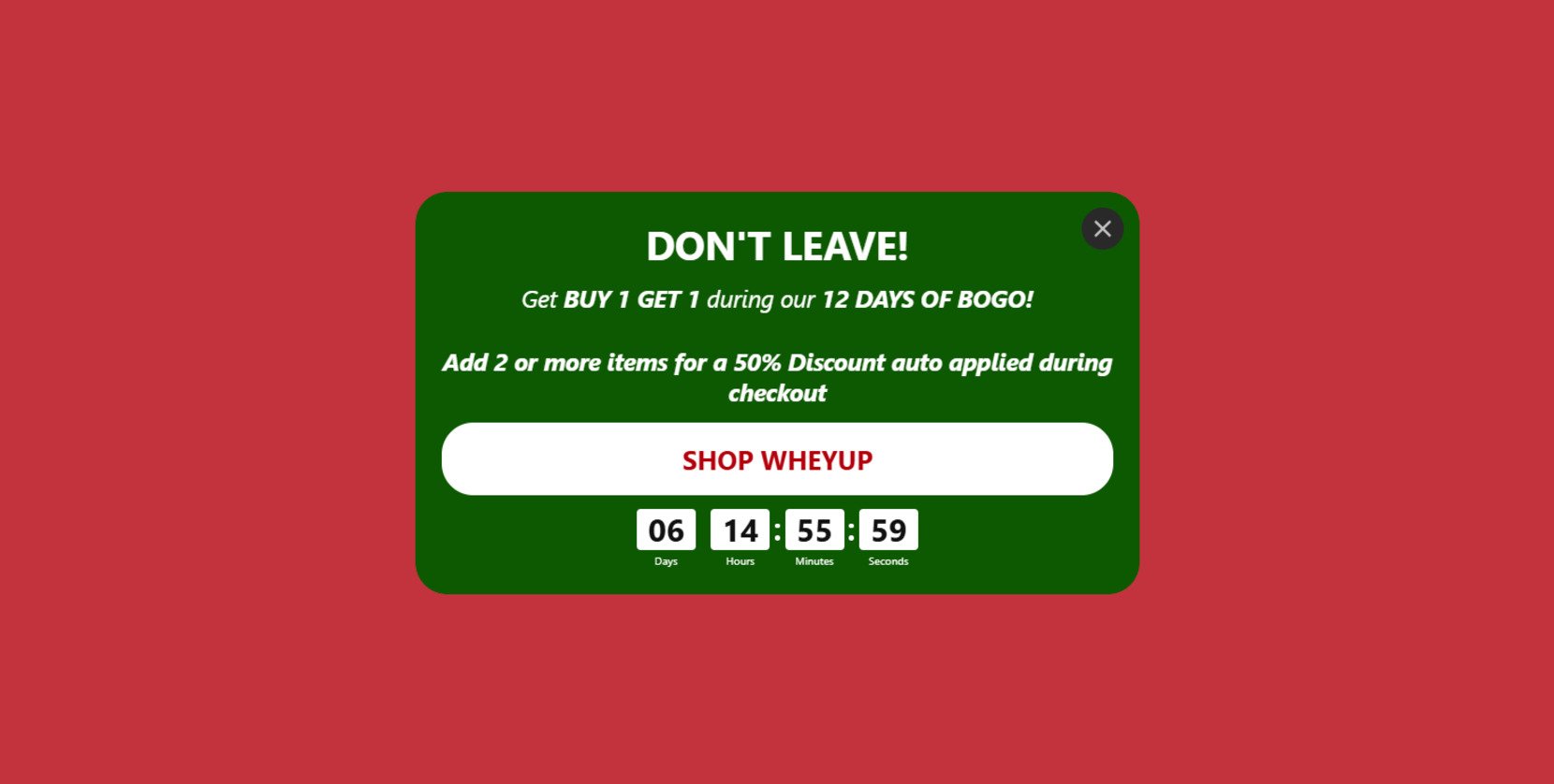
Popup di notifica
Un popup di notifica serve a informare i visitatori su aggiornamenti importanti come vendite recenti, sconti o nuovi arrivi. Può essere impostato per apparire in momenti specifici o quando gli utenti interagiscono con certe parti del sito, assicurando che rimangano aggiornati su eventi o offerte chiave.
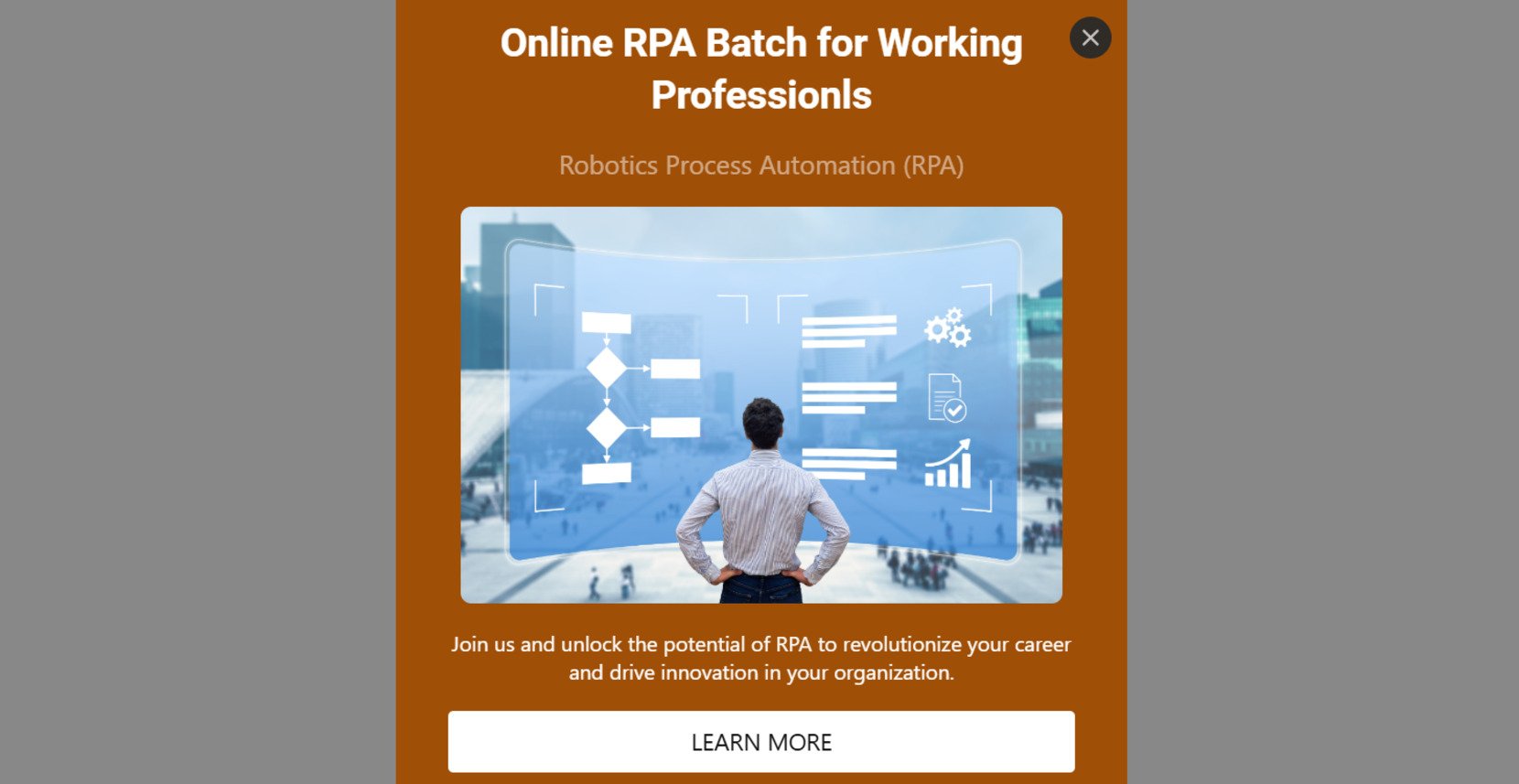
Modulo popup
I moduli popup ti permettono di raccogliere informazioni importanti come email, feedback o richieste direttamente dai visitatori. Questa funzione aiuta le aziende a far crescere la mailing list, condurre sondaggi o coinvolgere i visitatori con call to action mirate.
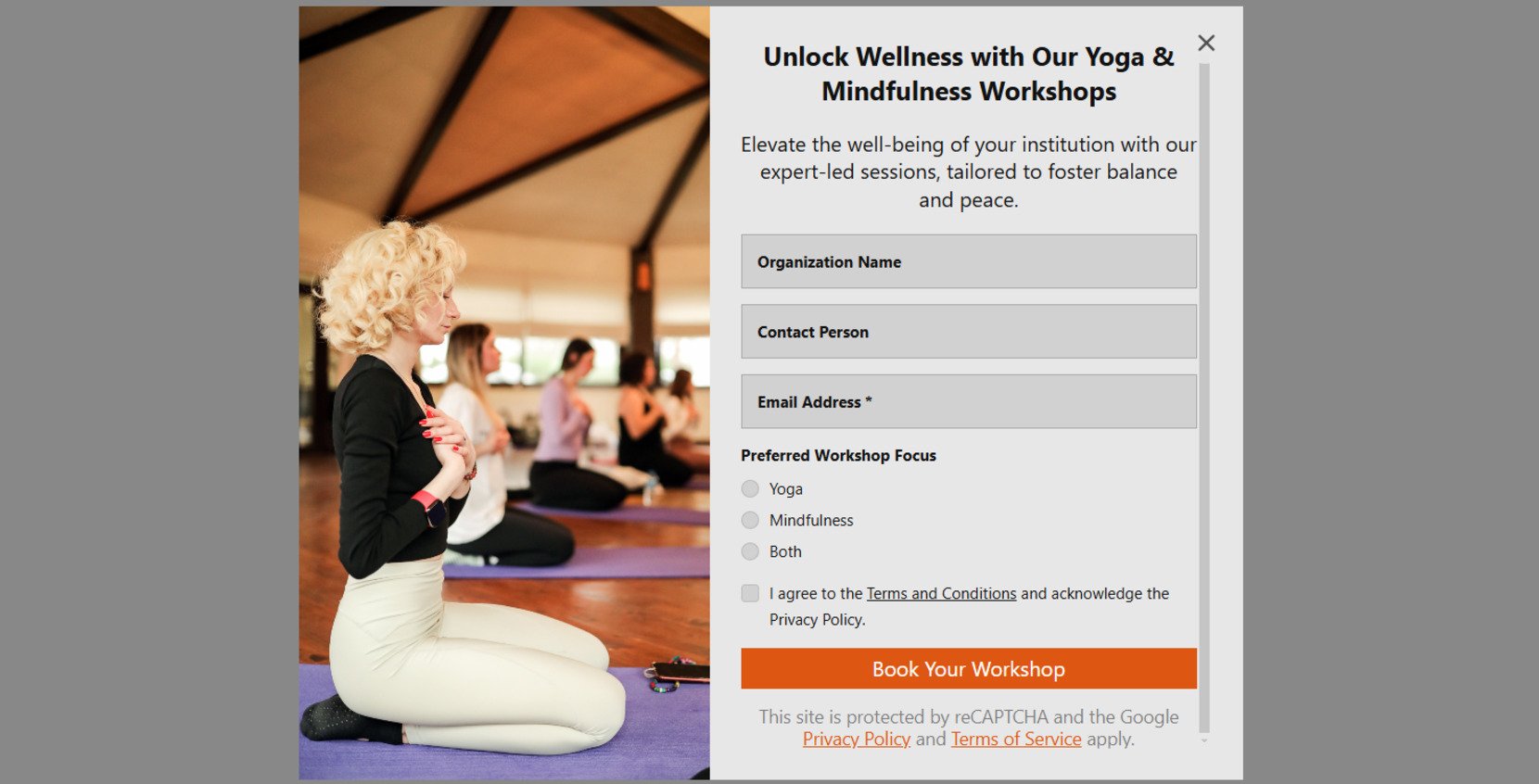
Popup sconto o coupon
Un popup sconto o coupon presenta offerte speciali o codici promozionali per incentivare gli utenti all’acquisto. Offrendo sconti direttamente tramite popup, le aziende possono spingere i visitatori ad agire subito e completare la transazione.
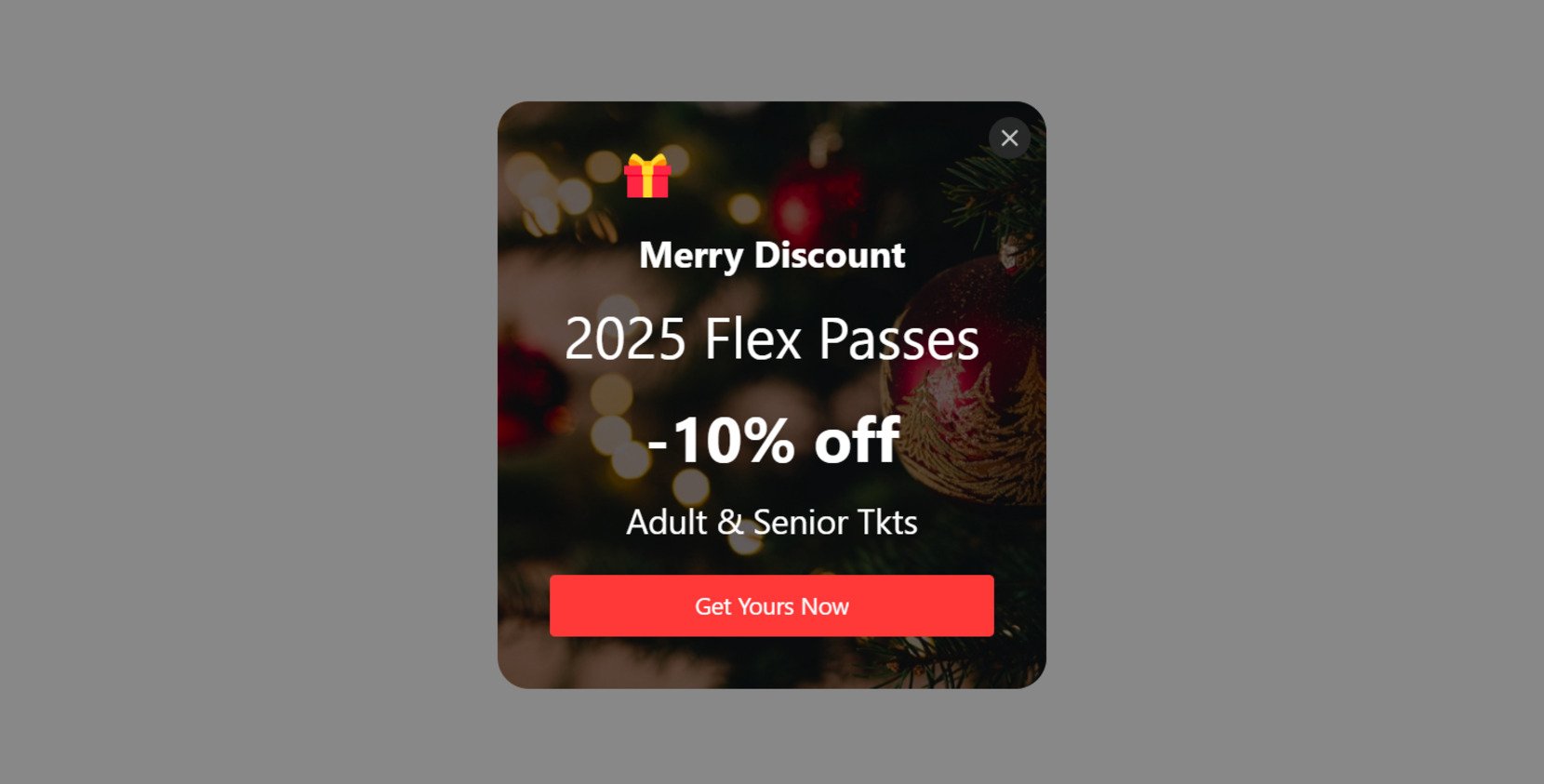
Popup social proof
Un popup di social proof mostra recensioni o testimonianze dei clienti per costruire fiducia e credibilità con i nuovi visitatori. Mostrando feedback positivi, le aziende aumentano la fiducia dei clienti e incoraggiano potenziali acquirenti a interagire o acquistare.
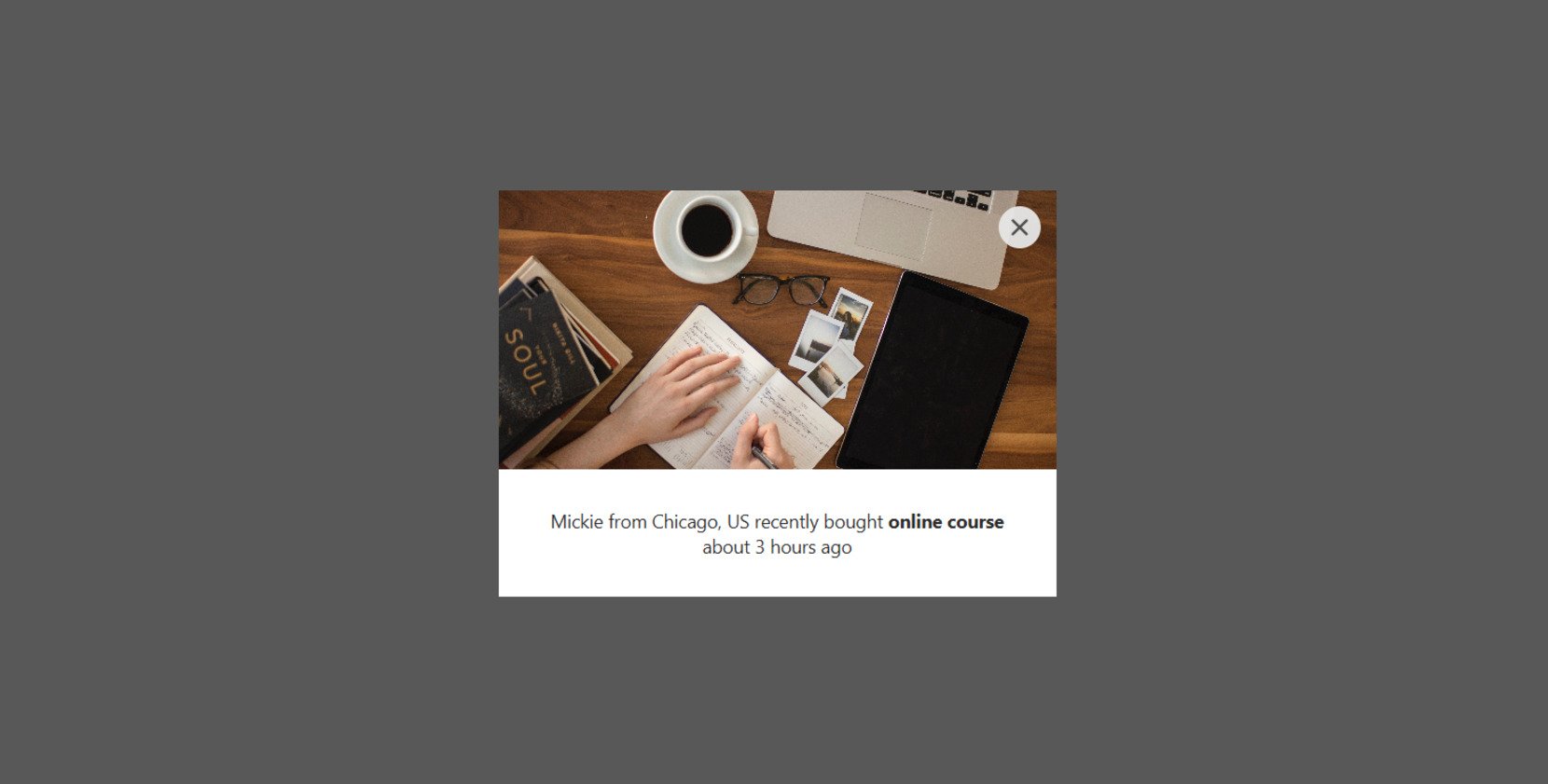
Popup di iscrizione
Un popup di iscrizione invita i visitatori a iscriversi a newsletter o contenuti esclusivi. Offrendo incentivi come sconti o risorse gratuite, le aziende possono costruire un pubblico fedele e aumentare il coinvolgimento.
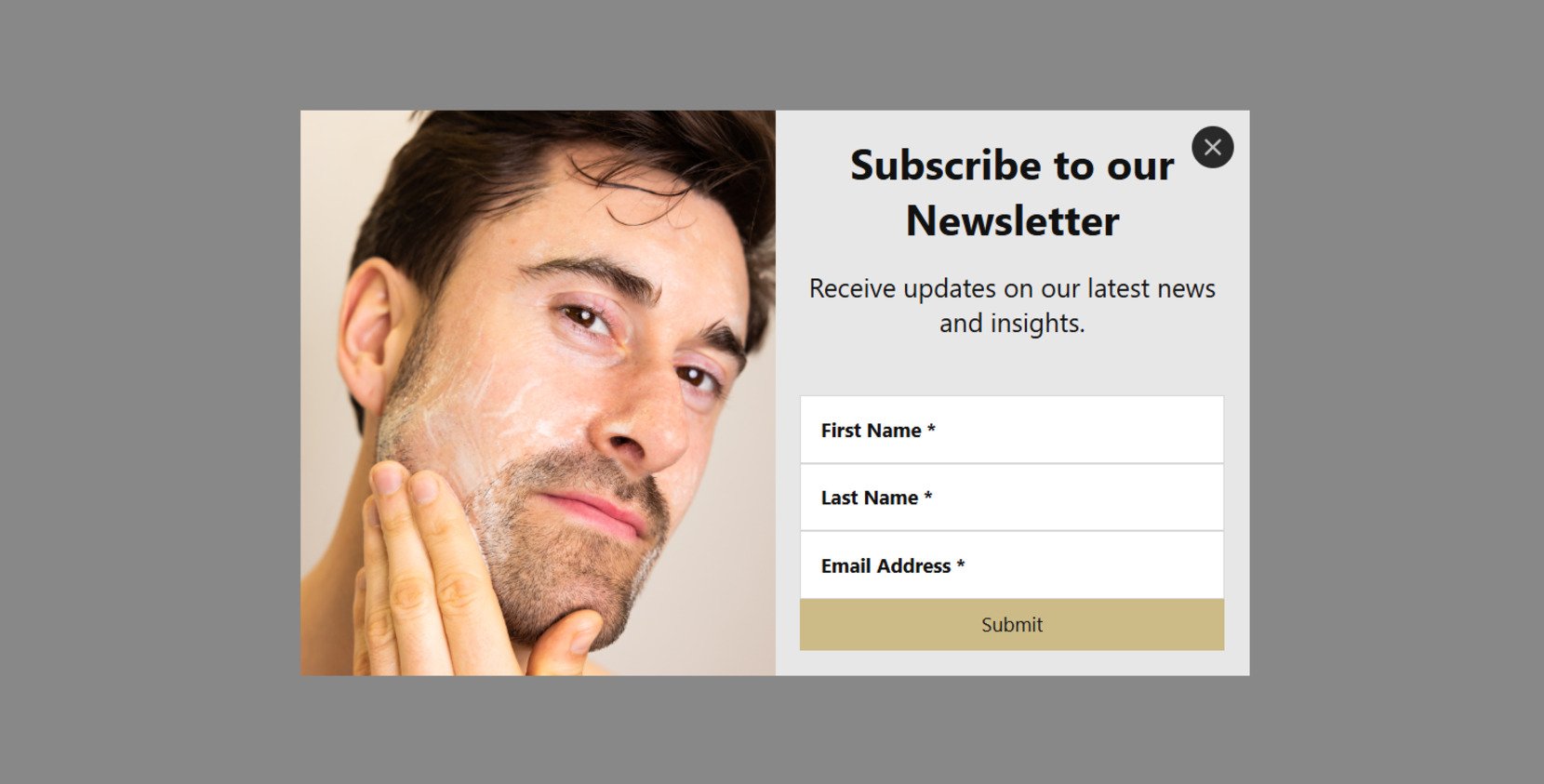
Scopri gli altri nostri modelli e scegli quello più adatto a te!
Conclusione
In generale, i popup per siti web sono uno strumento potente per coinvolgere i visitatori e aumentare le conversioni, offrendo molte funzionalità e casi d’uso per migliorare l’esperienza utente e raggiungere gli obiettivi di business.
Che tu voglia ridurre l’abbandono del carrello, promuovere offerte speciali, raccogliere feedback o far crescere la tua mailing list, i popup offrono una soluzione flessibile ed efficace. Implementando strategicamente popup in linea con i tuoi obiettivi e che risuonano con il tuo pubblico, puoi aumentare l’interazione dei clienti, incrementare le vendite e migliorare complessivamente le performance del tuo sito.
Hai bisogno di altre informazioni?
Speriamo che questa guida ti sia stata utile. Contattaci se vuoi saperne di più su come creare un calcolatore personalizzato per il tuo sito. La nostra missione è garantirti un’esperienza fluida e di successo. Da Elfsight, ci impegniamo a fornire una soluzione completa per la tua attività tramite widget no-code.
Entra a far parte della nostra dinamica Community, dove si scambiano conoscenze e idee. Siamo sempre pronti ad ascoltare i tuoi suggerimenti per miglioramenti, quindi sentiti libero di aggiungerli alla nostra Wishlist.